Fala pessoal tudo bem com vcs.
Neste artigo, iremos ver como habilitar o backup de arquivos para o Azure através do Backup Center.
Pré-requisitos:
Ter criado um cofre de recuperação, Criar e configurar um cofre dos Serviços de Recuperação (eltonbordim.com.br), a partir do cofre criado, podemos executar este passo a passo.
Então vamos lá.
1 – Acesse o Backup center, abra o vault criado.
1.1 – Clique em Vaults
1.2 – Clique sobre o nome do vault criado para acessar e seguir com as configurações
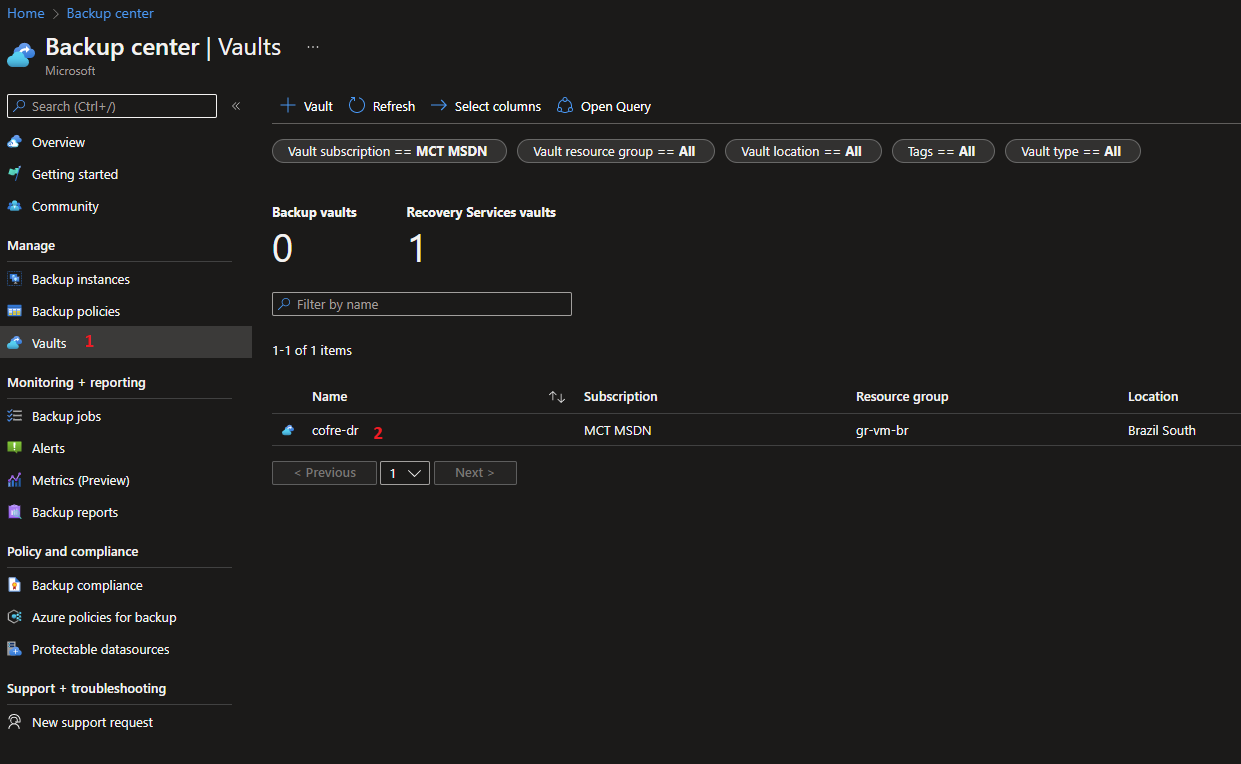
2 – Dentro do vault, iremos clicar em Backup e selecionar On-Premises.
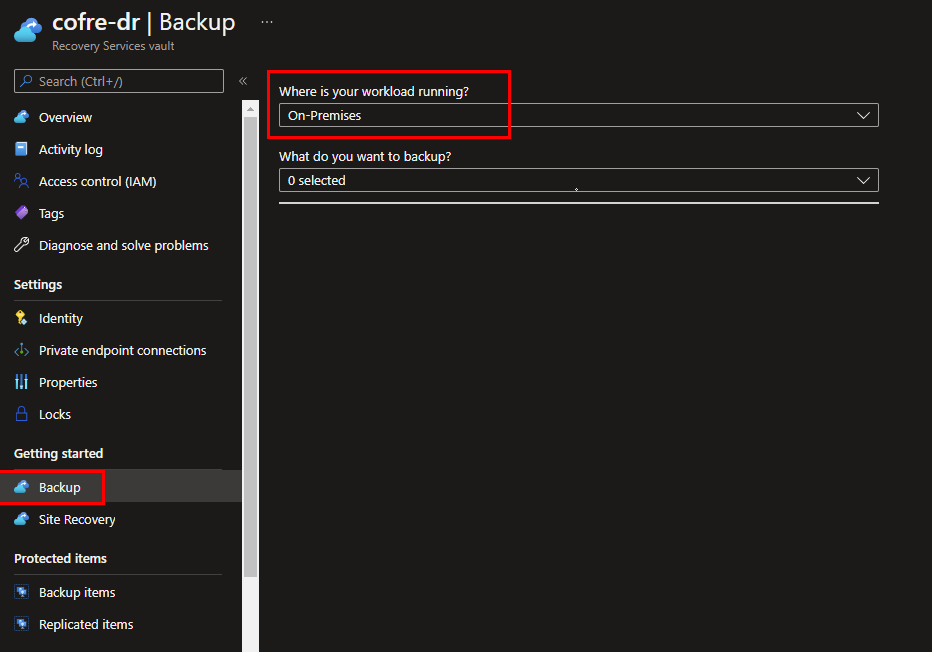
3 – Agora iremos definir o que iremos proteger, em nosso caso iremos selecionar Files and folders.
Veja que podemos fazer backup do System State, SQL Server, mas neste tutorial iremos focar nos arquivos.

4 – Com o item selecionado, vamos clicar em Prepare Infrastructure.
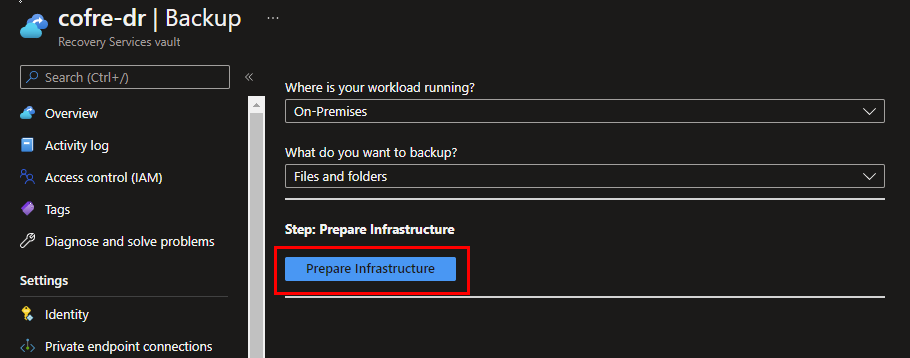
5 – Agora iremos preparar nosso ambiente em alguns passos.
5.1 – Iremos baixar e instalar em nosso Servidor o agente “MARS”
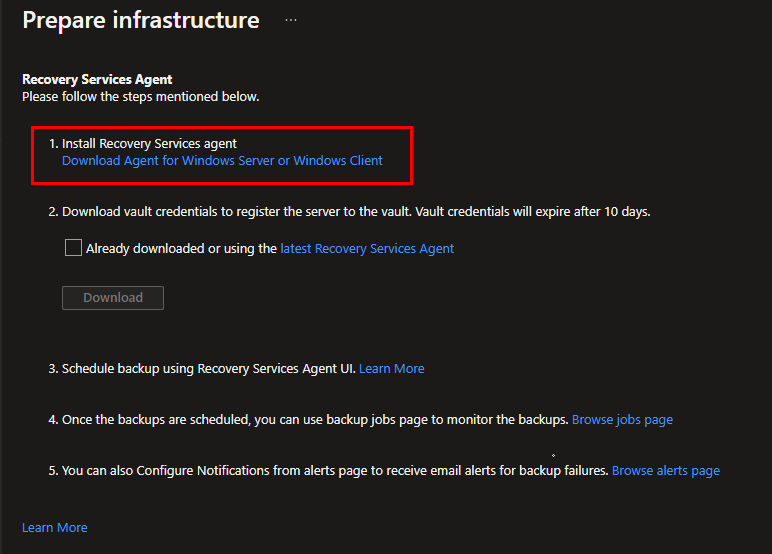
5.2 – Com o agente no Servidor, iremos fazer a instalação, avance até a tela do registro.
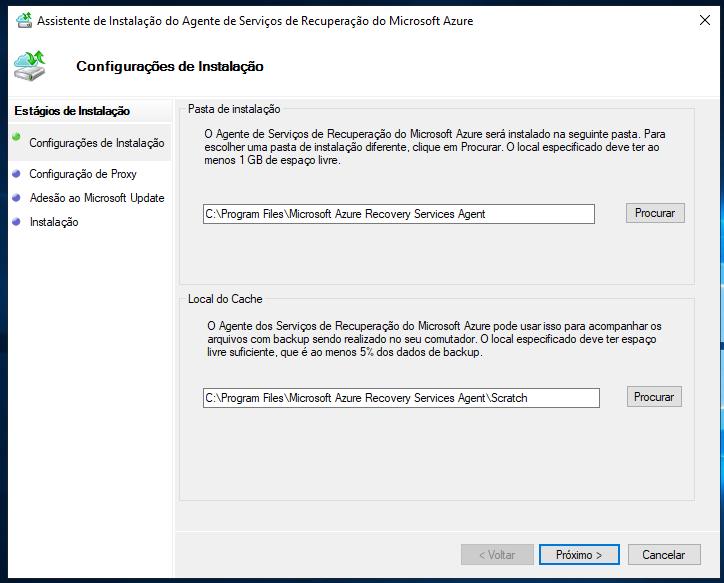
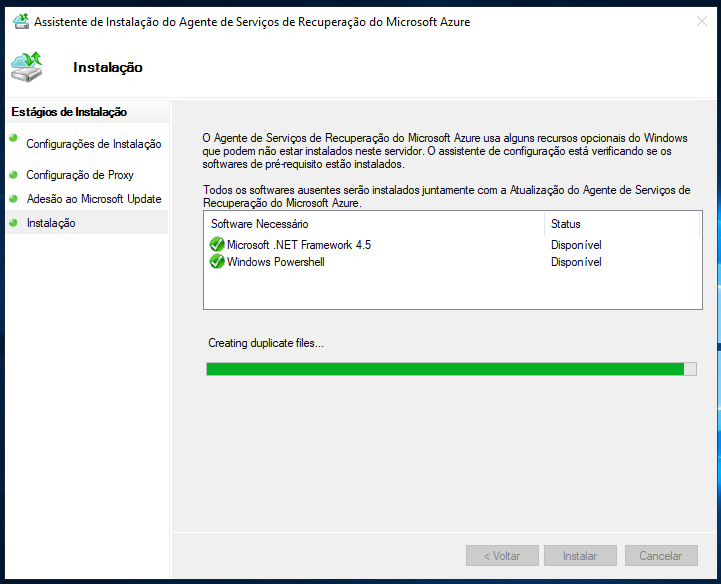
5.3 – Agora precisamos baixar o arquivo de registro.
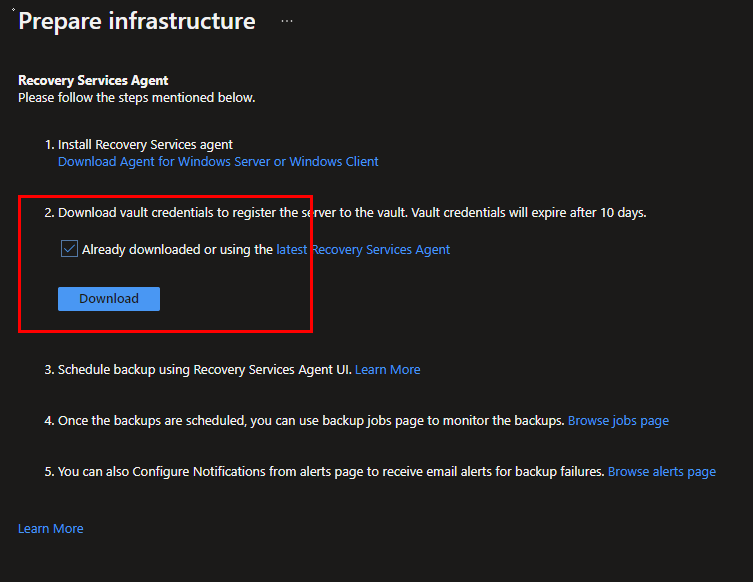
5.4 – Copie o arquivo baixado para o servidor e clique em Prosseguir com o registro.
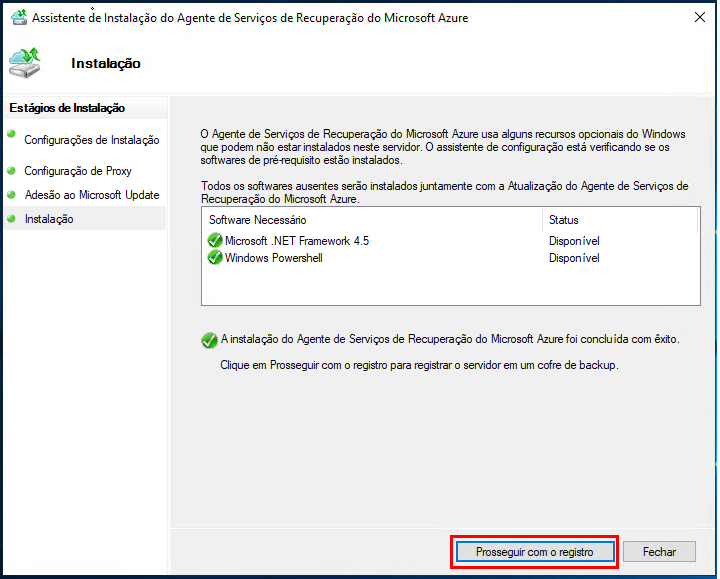
5.5 – Agora iremos selecionar o arquivo baixado e salvo no servidor clicando em Procurar, e em seguida clicar em Próximo >.
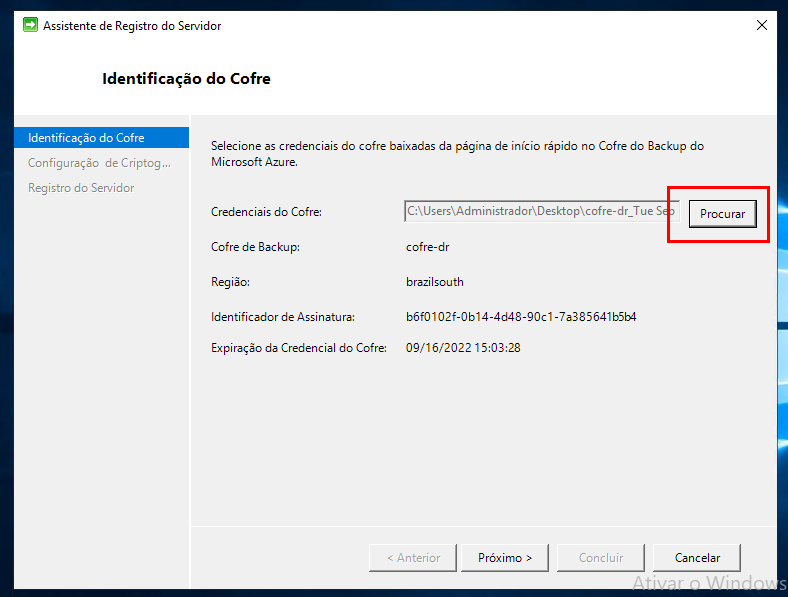
5.6 – Na próxima tela, iremos clicar em Gerar Senha, depois Procurar, para definir o local onde será salvo a senha e Concluir.
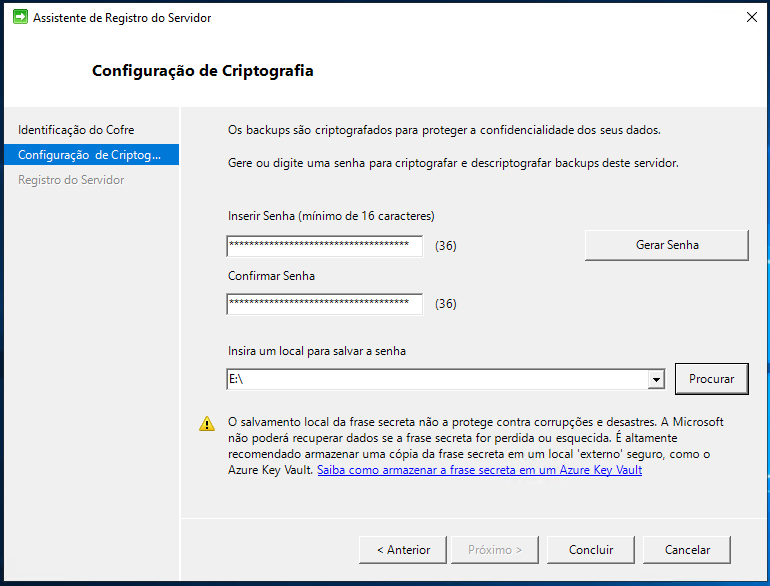
5.7 – O Servidor será registrado no cofre, ao concluir ele dará um aviso que devemos salvar a senha em um local seguro.
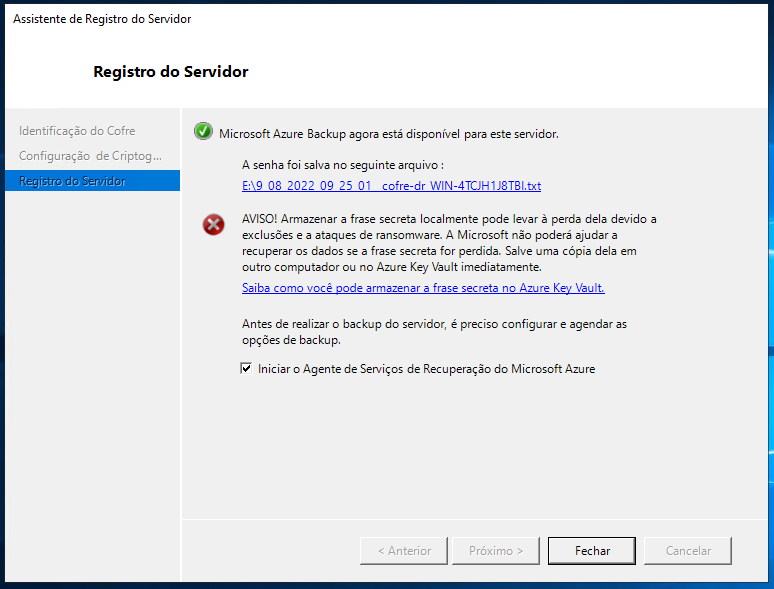
5.8 – Salve o arquivo em um local seguro.
6 – Agora que concluímos a configuração do MARS, precisamos configurar a regra do Backup, clique sobre Backup Agendado ou Schedule Backup se for em inglês.
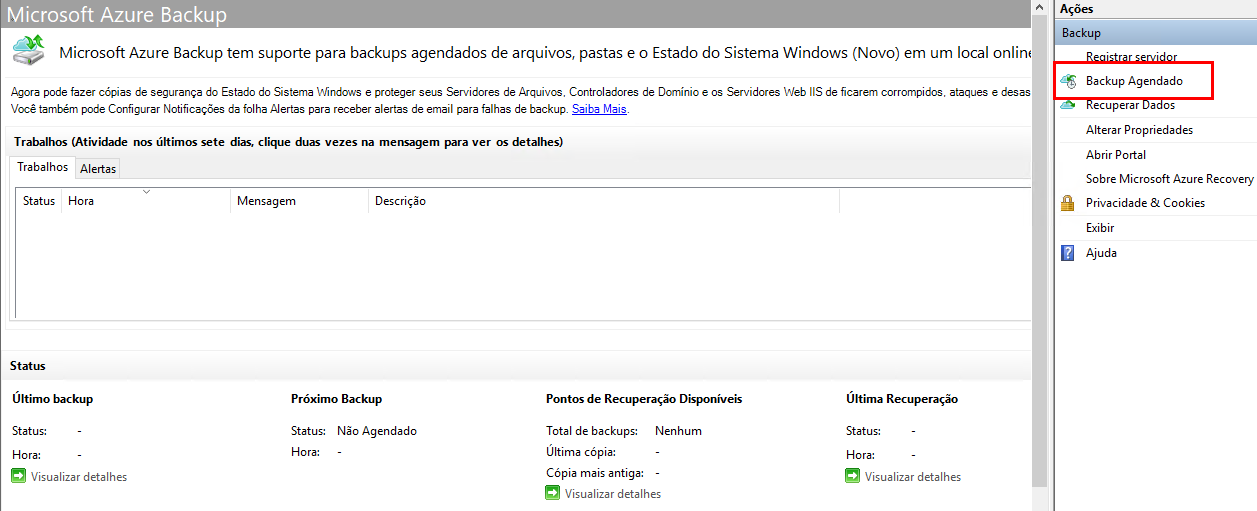
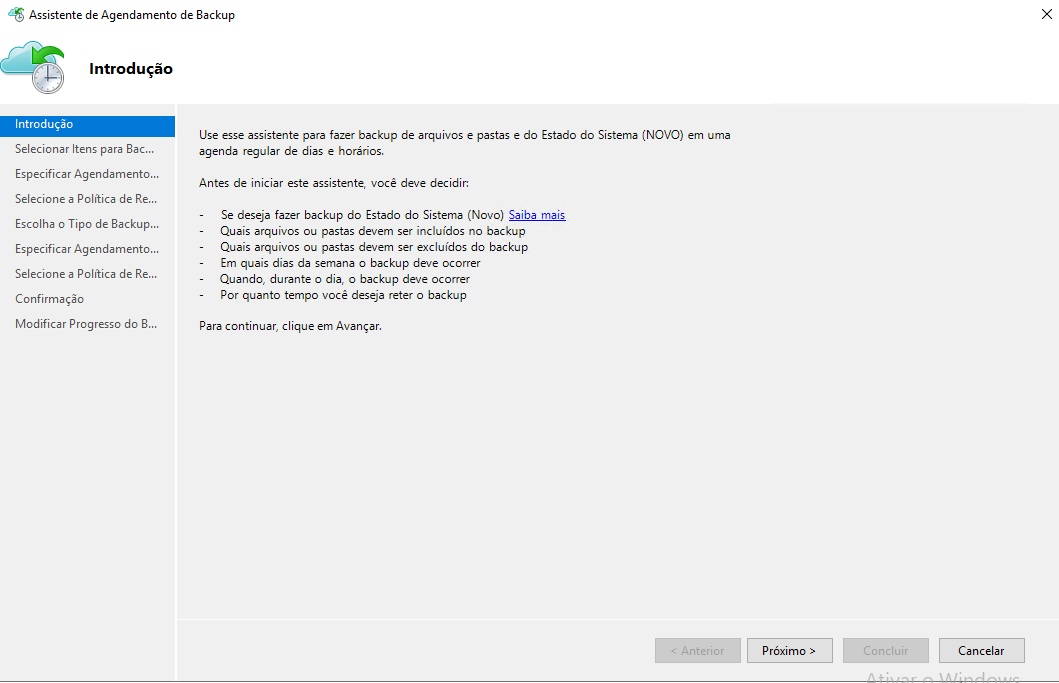
7 – Clique Próximo, clique em Adicionar Itens, selecione suas pastas, e clique em Próximo.
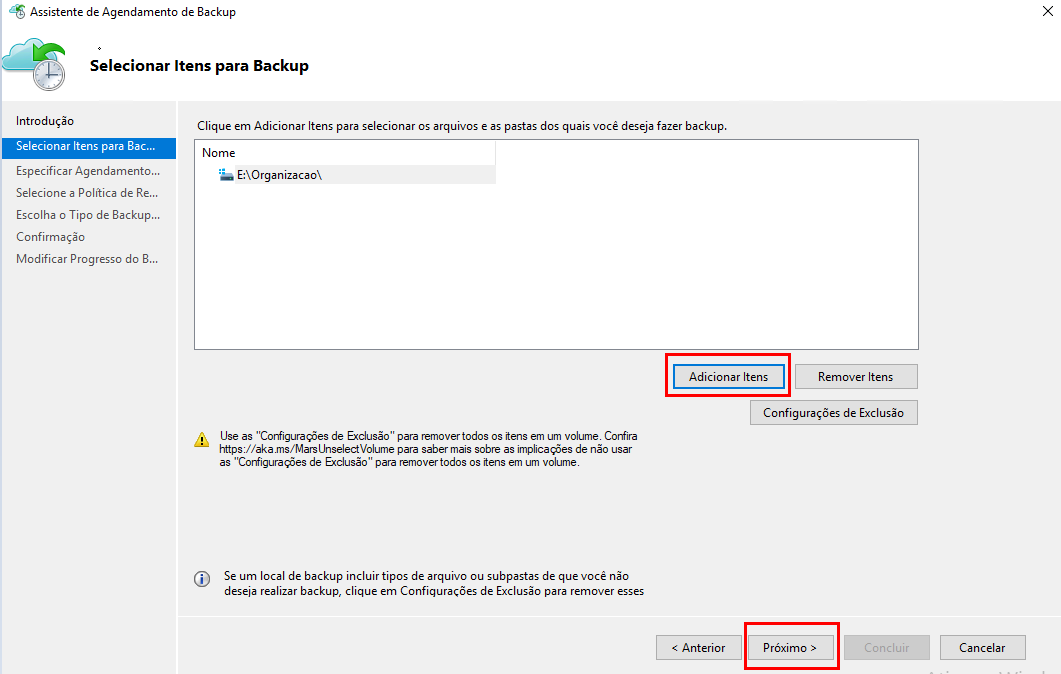
8 – Agora iremos definir se p backup será Dia ou Semana, e sua frequência, configure conforme necessidade.
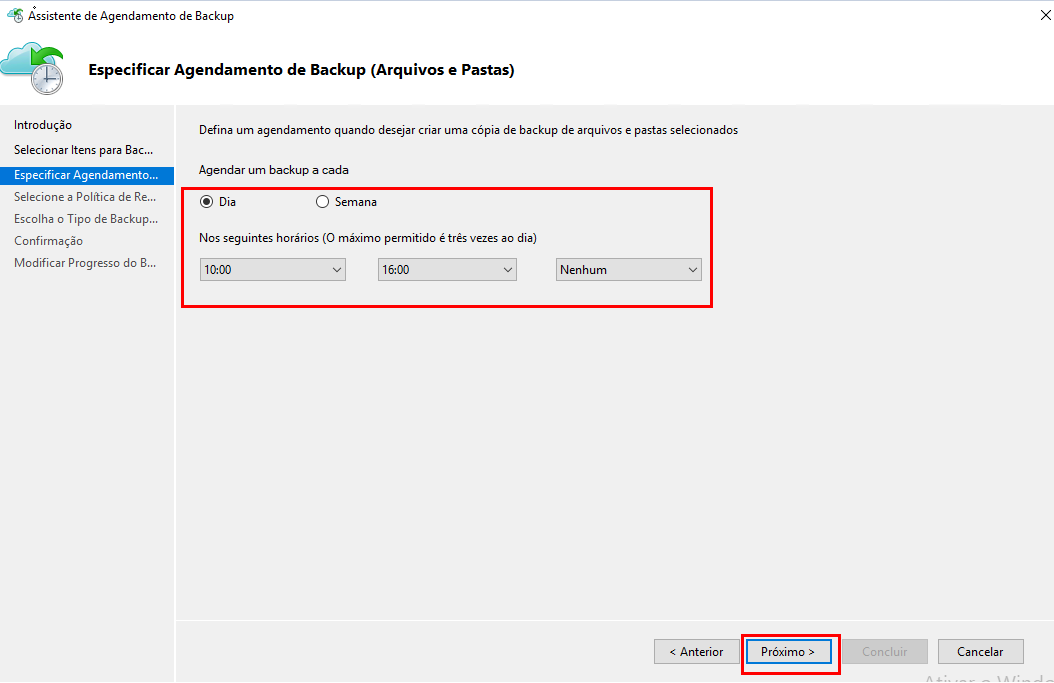
9 – Agora precisamos definir a política de retenção, sugiro seguir conforme necessidade:
- As configurações de retenção especificam quais pontos de recuperação serão mantidos no armazenamento e por quanto tempo.
- Para uma configuração de retenção diária, você deve indicar que no momento especificado para a retenção diária, o último ponto de recuperação será mantido pelo número de dias especificado. Ou, para uma política de retenção mensal, você pode indicar que o ponto de recuperação criado no dia 30 de cada mês deve ser armazenado por 12 meses.
- A retenção dos pontos de recuperação diários e semanais geralmente coincide com a agenda de backup. Quando a agenda dispara um backup, o ponto de recuperação que um backup cria é armazenado pela duração especificada na política de retenção diária ou semanal.
- No exemplo a seguir:
- Os backups diários à meia-noite e às 18h00 são mantidos por sete dias.
- Os backups feitos em um sábado à meia-noite e 18h00 são mantidos por quatro semanas.
- Os backups feitos no último sábado do mês à meia-noite e às 18h00 são mantidos por 12 meses.
- Os backups feitos no último sábado de março são mantidos por 10 anos.
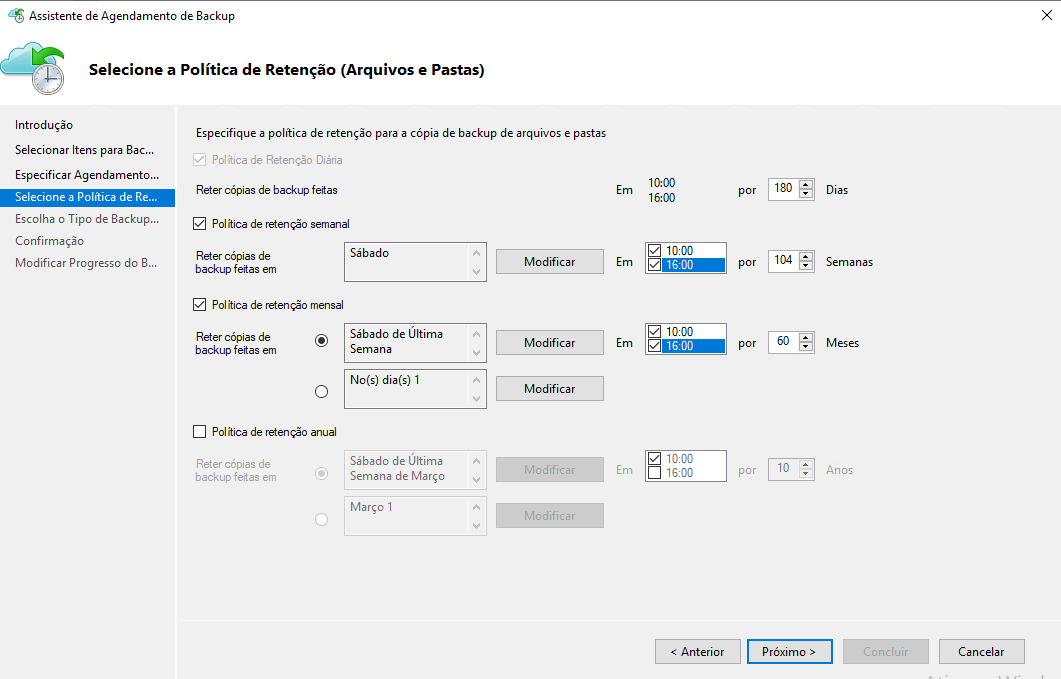
10 – Manteremos o padrão nesta tela e clicaremos em Próximo.
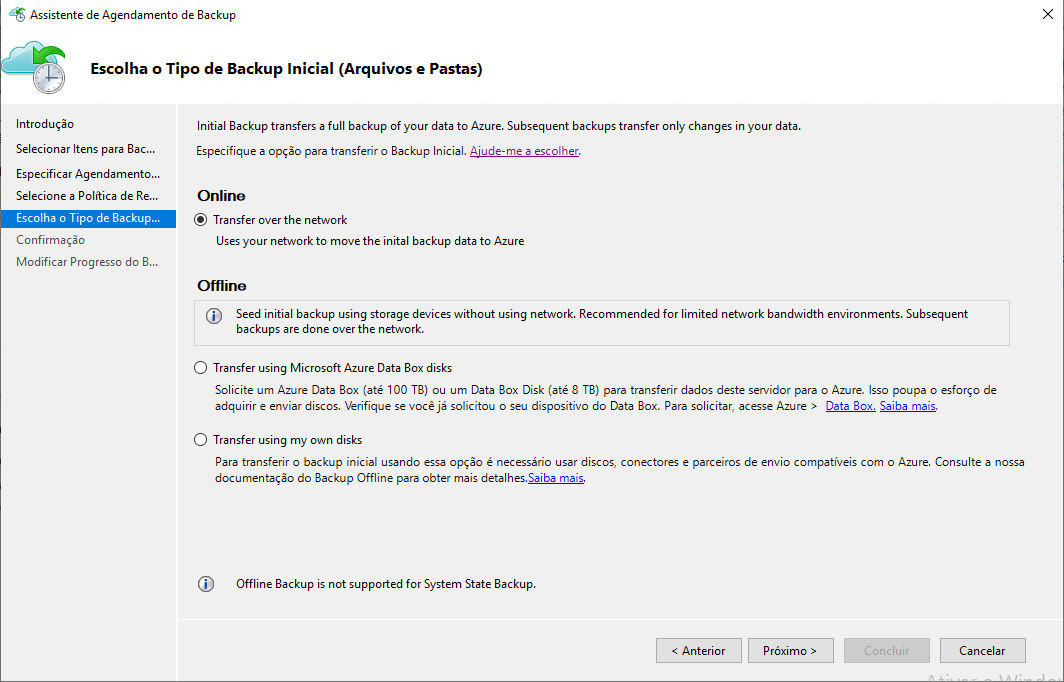
11 – Agora é só concluir o processo de instalação e configuração.
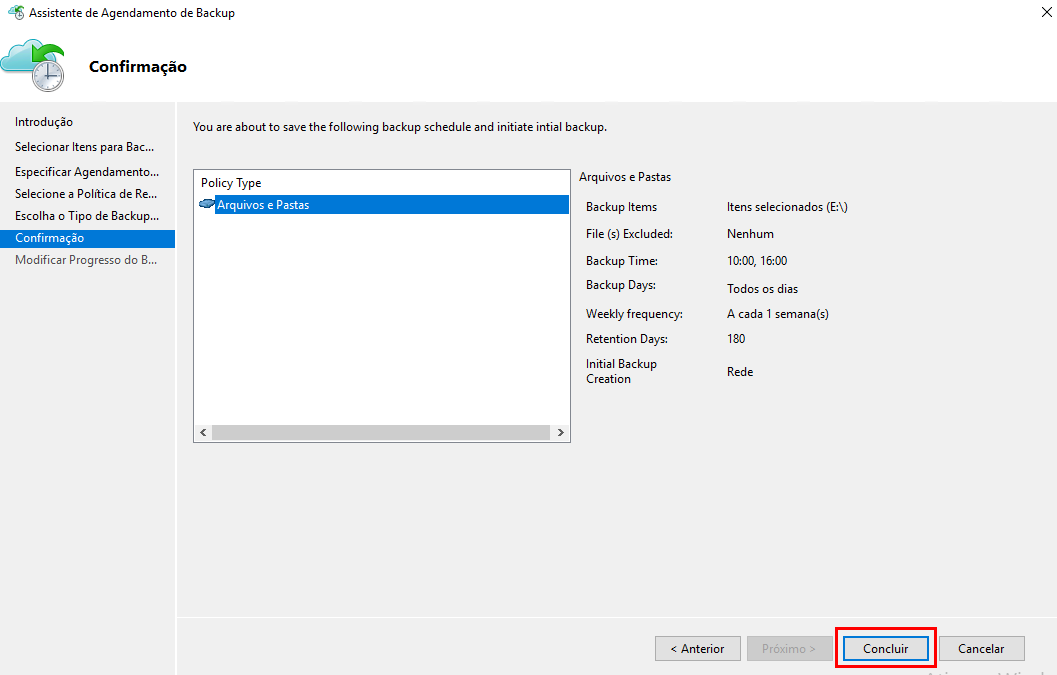
Habilitando a limitação de rede
12 – Clique em Alterar Propriedades.
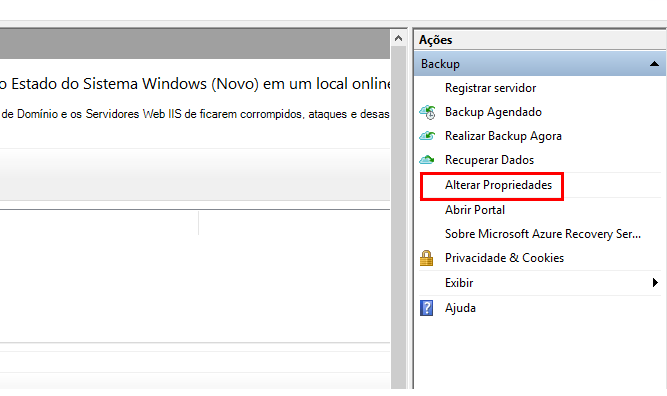
13 – Na Haba Limitação, configure conforme necessidade.
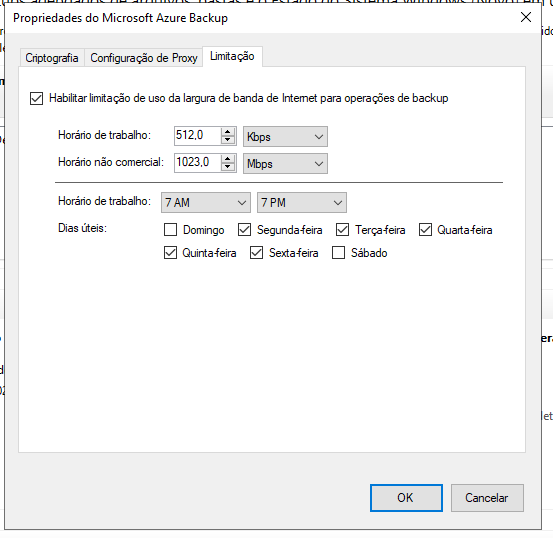
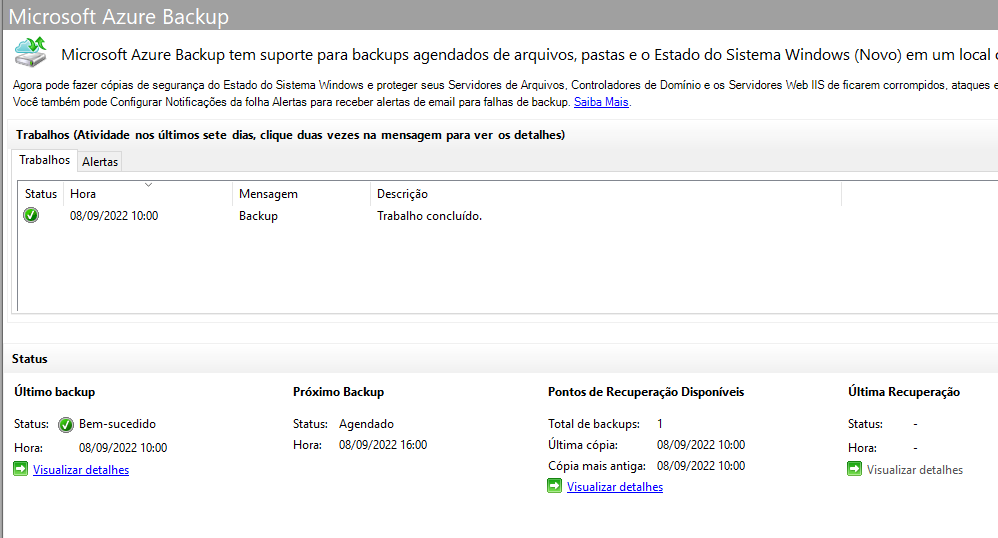
Conclusão
Neste tutorial vimos como habilitar o backup de arquivos utilizando o agente MARS do Azure.
Este mesmo recurso pode ser utilizado para backup de System State e outras demandas conforme vimos no passo 3, deixo a Doc para mais informações.
https://docs.microsoft.com/pt-br/windows-server/networking/technologies/qos/qos-policy-top
https://docs.microsoft.com/pt-br/azure/backup/offline-backup-azure-data-box
https://docs.microsoft.com/pt-br/azure/backup/backup-windows-with-mars-agent#create-a-backup-policy

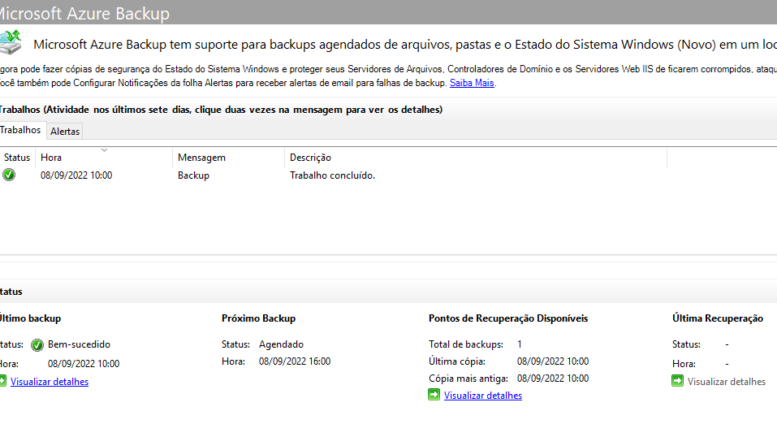
Seja o primeiro a comentar em "Fazendo backup de Arquivos para o Azure"